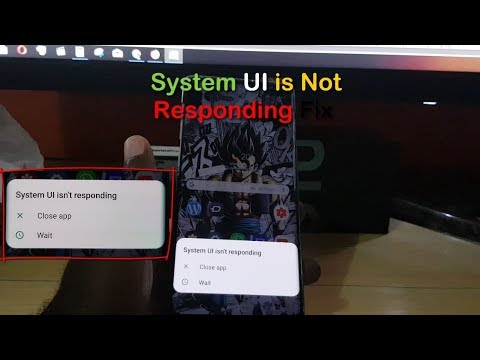
Saturs
Lai gan iestatījumi ir tikai vēl viena programma, kas ir iepriekš instalēta jūsu Samsung Galaxy S10 Plus, tā faktiski ir viena no vissvarīgākajām lietotnēm, kurai vajadzētu darboties bez aizķeršanās. Kļūdas ziņojums “Diemžēl iestatījumi ir apturēti” vienmēr nozīmē, ka tālrunī ir nopietna programmaparatūras problēma, kas izraisa iestatījumu avāriju.
Lielākoties kļūda parādīsies, mainot iestatījumus kādā no savām lietojumprogrammām. Tas parādīsies arī tad, ja pieskarieties ikonai Iestatījumi lietotnes atvilktnē vai paziņojumu panelī. Kļūdai var būt arī lēna veiktspēja, gausums vai citas kļūdas. Šī ir viena no problēmām, kas jums jārisina pēc iespējas ātrāk.
Šajā ziņojumā es iepazīstināšu jūs ar Galaxy S10 Plus problēmu novēršanu ar kļūdu “Iestatījumi ir apturēti”. Mēs apsvērsim katru iespēju un izslēgsim tās pa vienai, līdz problēma būs novērsta un tālrunis darbosies pilnīgi labi. Tātad, turpiniet lasīt, jo šis raksts var jums palīdzēt.
Pirms pārejam pie problēmu novēršanas, ja meklējat risinājumu citai problēmai, pārliecinieties, ka esat atvēris mūsu problēmu novēršanas lapu, jo mēs jau esam pievērsušies dažām visbiežāk sastopamajām problēmām, par kurām ziņojuši mūsu lasītāji. Atrodiet līdzīgas problēmas un izmantojiet mūsu ieteiktos risinājumus. Ja pēc tam jums joprojām ir nepieciešama mūsu palīdzība, sazinieties ar mums, aizpildot mūsu Android jautājumu anketu.
Galaxy S10 Plus traucējummeklēšana ar kļūdu “Iestatījumi ir apturēti”
Atkarībā no tā, kā šī problēma sākās, tā var būt no nelielas programmaparatūras problēmas līdz ļoti nopietnai. Tātad, lai noteiktu problēmu, mums rūpīgi jāizmeklē tālrunis. Lūk, kas jums jādara, lai novērstu šo problēmu ...
Pirmais risinājums: piespiedu kārtā restartējiet savu Galaxy S10 Plus
Pirmā lieta, kas jums jādara, kad parādās kļūda Iestatījumi ir apturēta, ir piespiest tālruni restartēt, it īpaši, ja tas notika pirmo reizi. To darot, tiks atsvaidzināta tālruņa atmiņa, kā arī atkārtoti ielādētas visas tā lietojumprogrammas un pakalpojumi. Ja iestatījumi avarēja sistēmas kļūmes vai nelielas programmaparatūras problēmas dēļ, šī procedūra ir vairāk nekā pietiekama, lai to novērstu. Lai to izdarītu, vienlaikus nospiediet un turiet skaļuma samazināšanas un ieslēgšanas / izslēgšanas taustiņus, līdz ekrānā parādās Samsung Galaxy S10 + logotips.
Pēc tam atveriet Iestatījumi un pārbaudiet, vai kļūda joprojām tiek parādīta. Ja tas joprojām notiek, pārejiet pie nākamā risinājuma, jo kļūdu Iestatījumi ir apturēta var izraisīt dažas trešo pušu lietojumprogrammas.
Samsung Galaxy S10 Plus parāda kļūdu “Messenger ir apstājies”
Otrais risinājums: palaidiet tālruni drošajā režīmā
Šādi rīkojoties, uz laiku tiks atspējotas visas trešo pušu lietojumprogrammas un pakalpojumi. Ļoti iespējams, ka kāda no šīm lietotnēm izraisa kļūdas Iestatījumi apturēšanu parādīšanos. Es personīgi saskāros ar šo kļūdu agrāk, kad instalēju vienu lietotni no Play veikala. Tas varētu būt arī jūsu tālruņa gadījumā. Šādi jūs restartējat Galaxy S10 Plus drošajā režīmā:
- Izslēdziet ierīci.
- Nospiediet un turiet Jauda taustiņš aiz modeļa nosaukuma ekrāna, kas parādās ekrānā.
- Kad SAMSUNG parādās ekrānā, atlaidiet Jauda taustiņu.
- Tūlīt pēc barošanas taustiņa atlaišanas nospiediet un turiet Skaļums uz leju taustiņu.
- Turpiniet turēt Skaļums uz leju taustiņu, līdz ierīce pabeidz restartēšanu.
- Kad Drošais režīms parādās ekrāna apakšējā kreisajā stūrī, atlaidiet Skaļums uz leju taustiņu.
Ja iestatījumu apturēšanas kļūda neparādās, kamēr tālrunis ir drošajā režīmā, tas nozīmē, ka problēmu izraisa viena vai dažas instalētās lietotnes. Jums jāatrod šī lietotne un jāinstalē tā, lai kļūda netiktu parādīta, restartējot tālruni normālā režīmā. Sāciet no lietotnēm, kuras instalējāt laikā, kad radās problēma. Lai sakārtotu šo problēmu, iespējams, būs jāinstalē vairākas lietojumprogrammas. Tomēr, ja tas turpina parādīties pat drošajā režīmā, pārejiet pie nākamā risinājuma.
Trešais risinājums: izdzēsiet sistēmas kešatmiņu, lai labotu Iestatījumi ir apturēta kļūda
Viens no iespējamiem iemesliem, kāpēc tiek parādīta kļūda Iestatījumi, ir tad, kad tiek sabojāta sistēmas kešatmiņa. Pirmā sāknēšanas laikā tālrunis izveido kešatmiņu. Kešatmiņa tiks izmantota katru reizi, kad izmantojat lietotni, iespējojat funkciju utt., Tomēr ir reizes, kad tā tiek bojāta. Kad tas notiek, var notikt daudzas lietas, tostarp šī kļūda. Tāpēc vislabāk ir vienkārši izdzēst kešatmiņu, lai tā tiktu atsvaidzināta ar jaunu, un rīkojieties šādi:
- Izslēdziet ierīci.
- Nospiediet un turiet Skaļāk taustiņu un Biksbijs taustiņu, pēc tam nospiediet un turiet Jauda taustiņu.
- Kad tiek parādīts Android logotips, atlaidiet visus trīs taustiņus.
- Pirms Android sistēmas atkopšanas izvēlnes opciju parādīšanās 30–60 sekundes tiks parādīts ziņojums “Sistēmas atjauninājuma instalēšana”.
- Nospiediet Skaļums uz leju vairākas reizes, lai izceltu noslaucīt kešatmiņu nodalījumu.
- Nospiediet Jauda taustiņu, lai atlasītu.
- Nospiediet Skaļums uz leju taustiņu, lai izceltu Jā, tos un nospiediet Jauda taustiņu, lai atlasītu.
- Kad tīrīšanas kešatmiņas nodalījums ir pabeigts, Restartē sistēmu tagad ir izcelts.
- Nospiediet Jauda taustiņu, lai restartētu ierīci.
Jūsu tālrunis prasīs nedaudz vairāk laika, lai sāktu darbu, jo tas atjauno kešatmiņu, bet, tiklīdz tas kļūst aktīvs, mēģiniet atvērt iestatījumus un noskaidrot, vai kļūda joprojām tiek parādīta. Ja tas joprojām notiek, tad šajā brīdī ir nepieciešama atiestatīšana, tāpēc pārejiet pie nākamā risinājuma.
Kā atsaldēt sasalušu Galaxy S10 Plus
Ceturtais risinājums: dublējiet failus un datus un pēc tam veiciet ierīces atiestatīšanu
Pēc iepriekš aprakstīto procedūru veikšanas un Iestatījumi ir apturēta kļūda turpina parādīties, tad jums nav citas izvēles kā atiestatīt tālruni. Kamēr programmaparatūra nav nekādā veidā modificēta, jums vajadzētu būt iespējai to novērst, veicot atiestatīšanu.
Tomēr pirms tālruņa atiestatīšanas noteikti izveidojiet svarīgu failu dublējumu, jo īpaši tos, kas ir saglabāti tālruņa iekšējā atmiņā. Pēc tam noņemiet savus Google un Samsung kontus, lai pēc atiestatīšanas jūs netiktu bloķēts. Kad viss ir gatavs, veiciet šīs darbības, lai atiestatītu tālruni:
- Dublējiet datus iekšējā atmiņā. Ja ierīcē esat pierakstījies Samsung kontā, esat aktivizējis pretaizdzīšanas funkciju un jums būs nepieciešami jūsu Samsung akreditācijas dati, lai pabeigtu galveno atiestatīšanu.
- Izslēdziet ierīci.
- Nospiediet un turiet Skaļāk taustiņu un Biksbijs taustiņu, pēc tam nospiediet un turiet Jauda taustiņu.
- Kad tiek parādīts zaļais Android logotips, atlaidiet visus taustiņus (pirms Android sistēmas atkopšanas izvēlnes opciju parādīšanas aptuveni 30 - 60 sekundes tiks rādīts ziņojums “Sistēmas atjauninājuma instalēšana”).
- Nospiediet Skaļums uz leju vairākas reizes, lai izceltu “noslaucīt datus / atiestatīt rūpnīcu”.
- Nospiediet Jauda pogu, lai atlasītu.
- Nospiediet Skaļums uz leju taustiņu, līdz tiek iezīmēts “Jā - dzēst visus lietotāja datus”.
- Nospiediet Jauda pogu, lai izvēlētos un sāktu galveno atiestatīšanu.
- Kad galvenā atiestatīšana ir pabeigta, tiek iezīmēts ‘Reboot system now’.
- Nospiediet Ieslēgšanas / izslēgšanas taustiņš lai restartētu ierīci.
Es ceru, ka šī problēmu novēršanas rokasgrāmata jums palīdzēja novērst Samsung Galaxy S10 Plus kļūdu “Diemžēl iestatījumi ir apstājušies”. Mēs būtu pateicīgi, ja jūs palīdzētu mums izplatīt vārdu, tāpēc, lūdzu, dalieties ar šo ziņu, ja jums tā šķita noderīga. Liels paldies par lasīšanu!
Sazinieties ar mums
Mēs vienmēr esam atvērti jūsu problēmām, jautājumiem un ierosinājumiem, tāpēc sazinieties ar mums, aizpildot šo veidlapu. Šis ir mūsu piedāvātais bezmaksas pakalpojums, un mēs par to neiekasēsim ne santīma. Bet, lūdzu, ņemiet vērā, ka katru dienu mēs saņemam simtiem e-pasta ziņojumu, un mums nav iespējams atbildēt uz katru no tiem. Bet esiet droši, ka izlasījām katru saņemto ziņojumu.Tiem, kuriem mēs esam palīdzējuši, lūdzu, izplatiet vārdu, daloties ar saviem ierakstiem draugiem vai vienkārši iepatikoties mūsu Facebook lapai vai sekojot mums Twitter.
ATTIECĪGIE POSTI:
- Gmail turpina avarēt Samsung Galaxy S10 Plus
- Ko darīt, ja Samsung Galaxy S10 Plus iestrēgst logotipā
- Samsung Galaxy S10 Plus WiFi savienojums turpina samazināties


